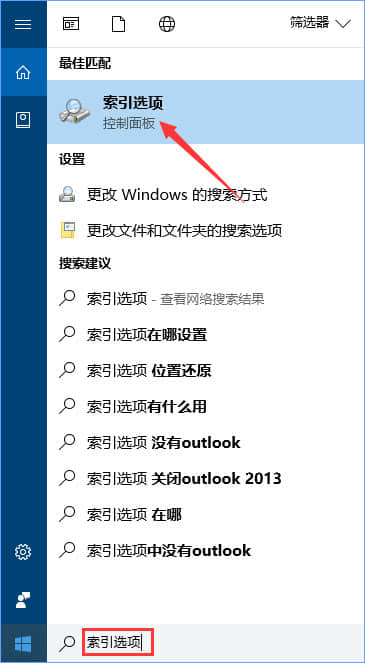
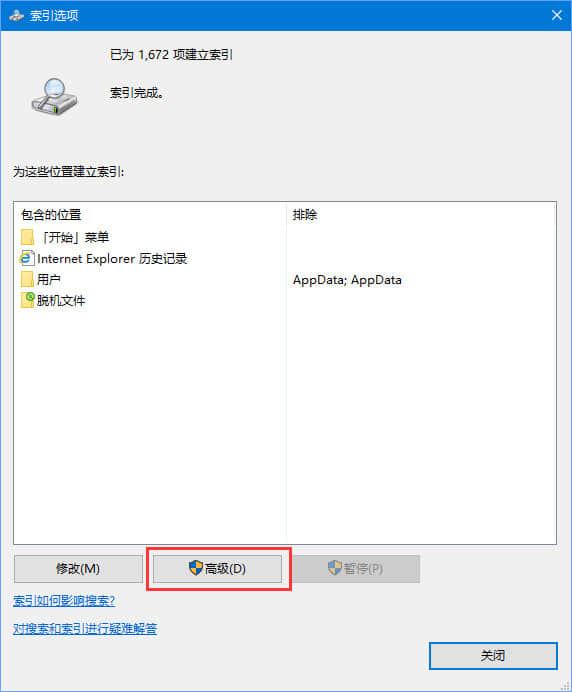
2、在“索引位置”区域点击右下角的“选择新位置”按钮,为Windows.edb选择非系统盘的路径即可。最后点击“确定”,重启电脑后生效。
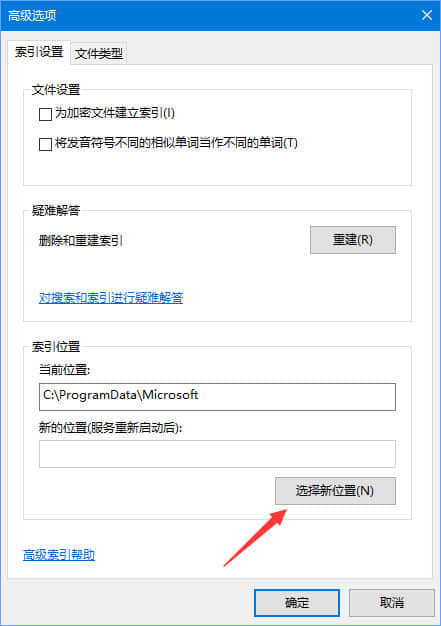
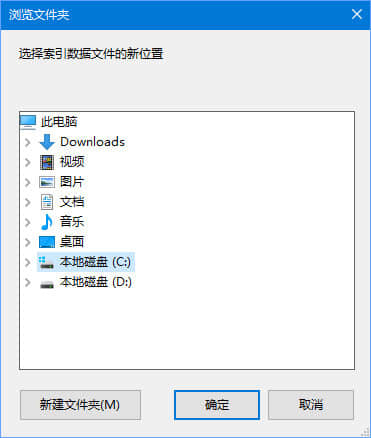
3、另外,如果你确实想彻底删除Windows.edb文件,而不在乎使用索引技术进行快速搜索,那么可以在删除该文件后,再关闭“Windows Serch”服务即可。
以上便是Win10把索引文件Windows.edb移到非系统盘的操作步骤,如果你也觉得Windows.edb文件太大了,那么可以给它移动个位置。
相关阅读 >>
win10更新显卡驱动时提示“无法连接到nvidia”怎么办?
更多相关阅读请进入《win10》频道 >>




